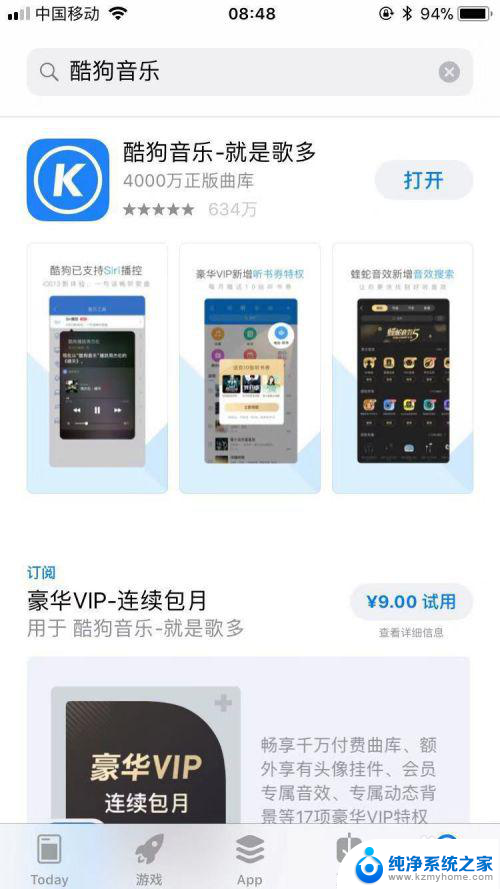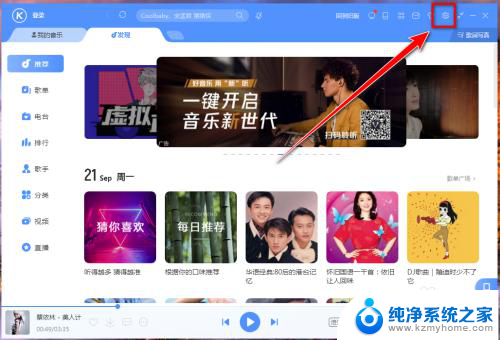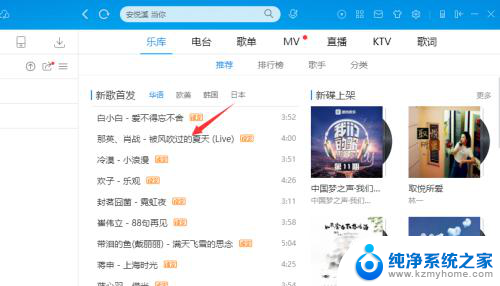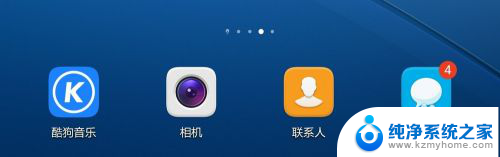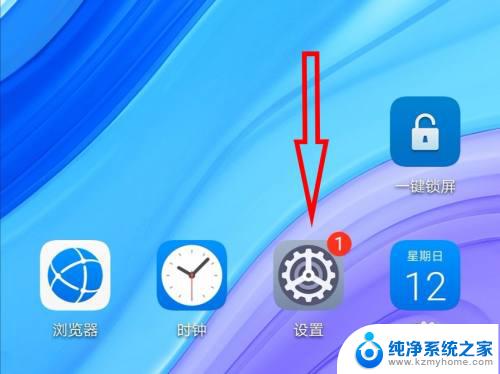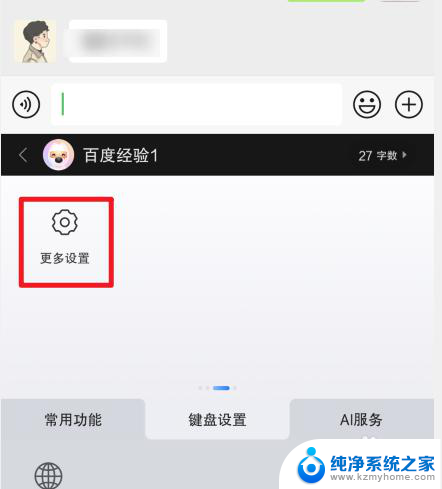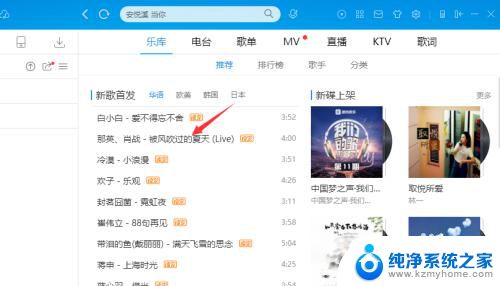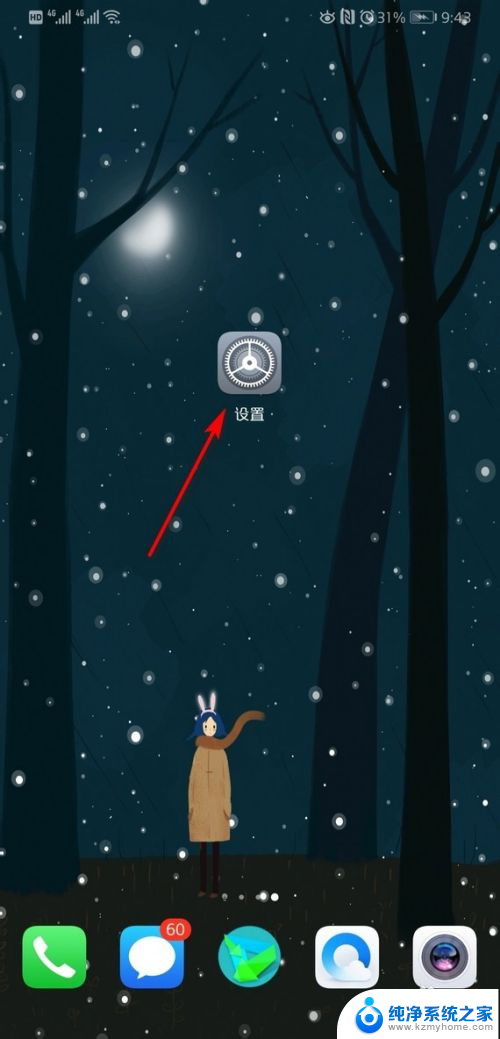酷狗关闭锁屏显示 酷狗音乐锁屏显示关闭方法
更新时间:2023-12-25 14:00:40作者:xiaoliu
近日酷狗音乐关闭了锁屏显示功能,这一举措引起了许多用户的不满,锁屏显示功能作为一项方便用户的功能,允许用户在锁屏状态下直接操作音乐播放器,无需解锁手机。酷狗音乐的关闭锁屏显示功能却让许多用户感到困惑和不便。面对这一情况,用户们开始寻找关闭锁屏显示功能的方法,以便恢复他们习惯了的操作方式。下面将介绍一种简便的方法,帮助用户关闭酷狗音乐的锁屏显示功能。
具体方法:
1.如下图所示,在锁屏状态下。手机桌面依然呈现了酷狗音乐的播放信息。根据提示“滑动解锁”。
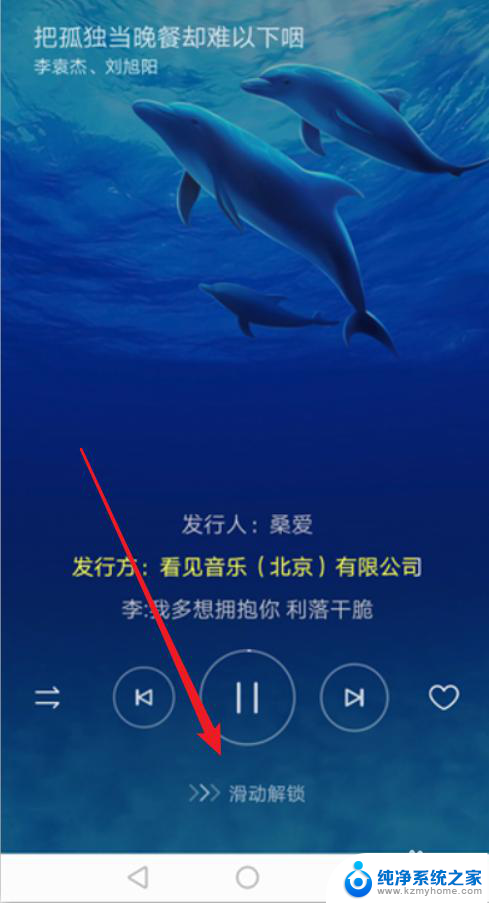
2.在手机桌面,点击“酷狗音乐”图标,进入该应用。
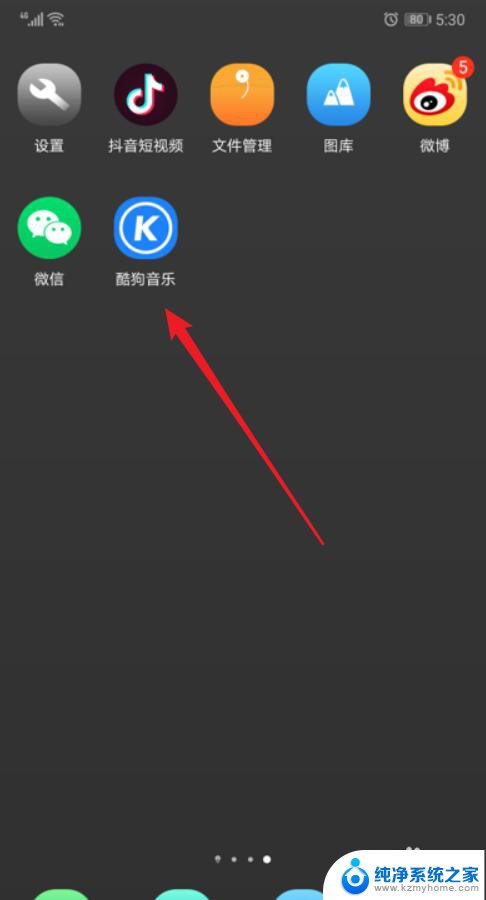
3.在酷狗音乐主页面,点击左上角的“三”图标。
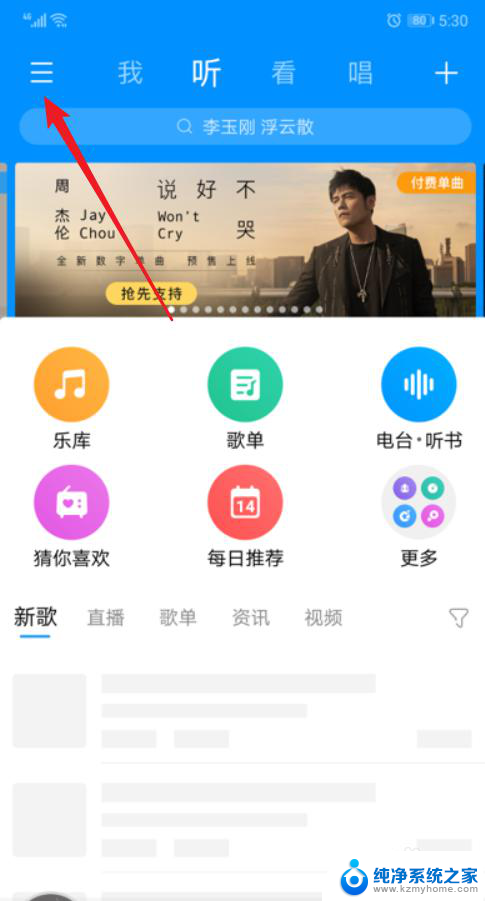
4.在新展开的界面,可以看到“锁屏歌词”呈现打开状态。
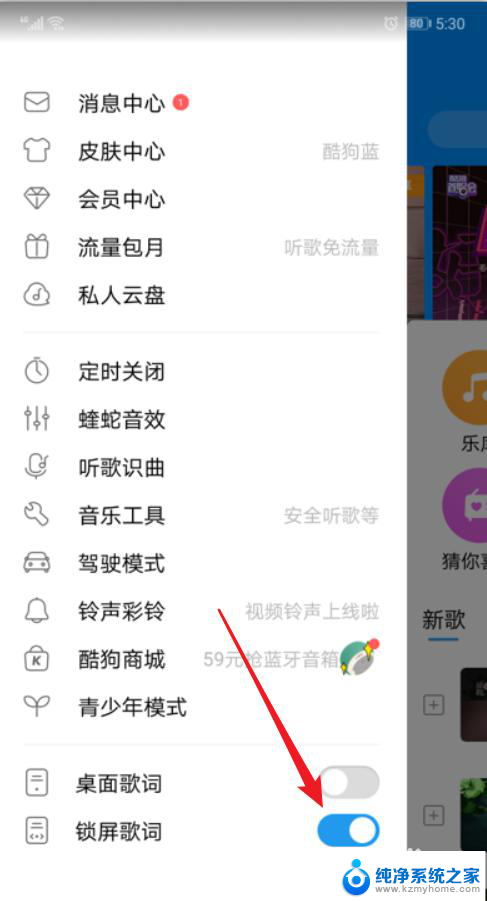
5.点击“锁屏歌词”后的蓝色按钮,关闭锁屏显示。此时按钮呈现灰色。
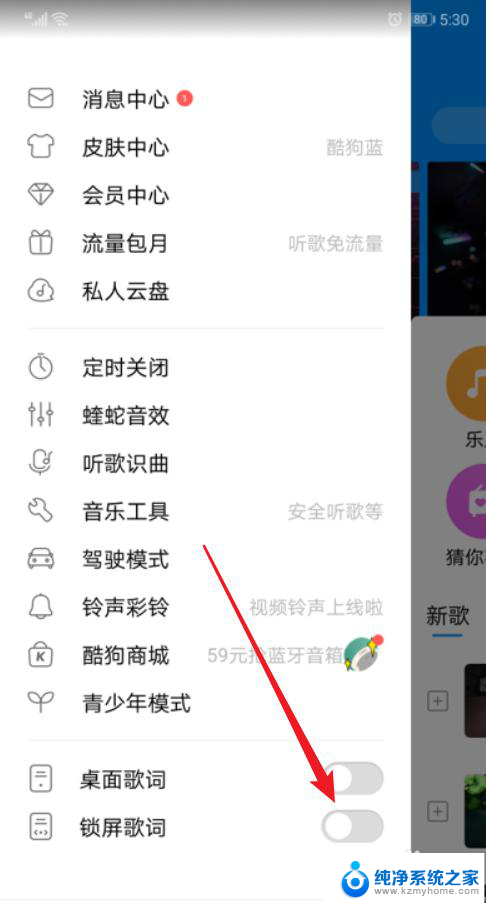
6.设置完成后,在右侧灰色部分轻点屏幕,返回主页面。
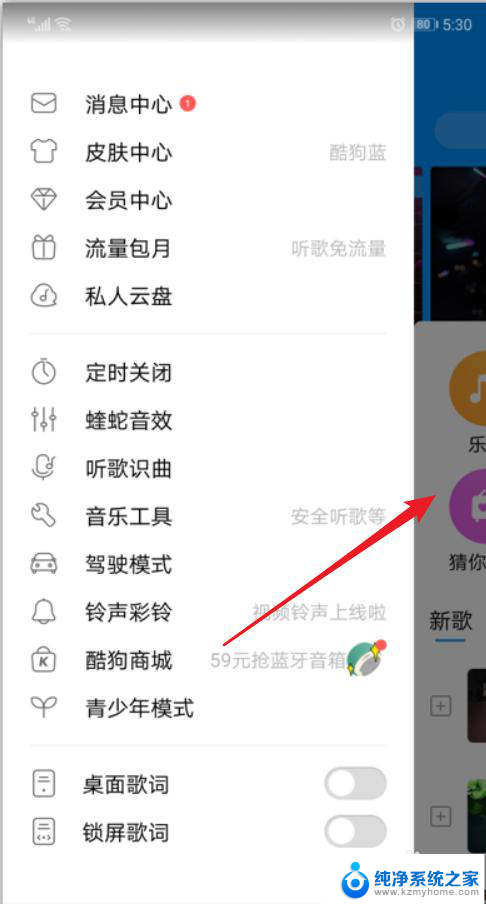
7.如下图所示,在锁屏状态下。酷狗音乐不再显示歌词等信息。

以上是关于如何关闭酷狗锁屏显示的全部内容,如果您遇到了类似的问题,可以参考本文介绍的步骤进行修复,希望这些信息对您有所帮助。